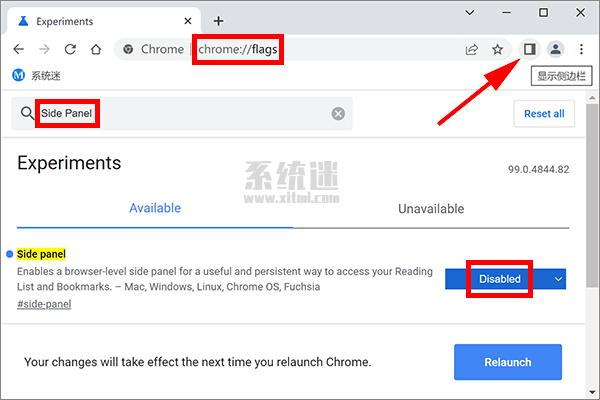谷歌浏览器是很多用户都在使用的软件,在使用这款应用的过程中发现一个问题,那就是浏览器的地址栏不会显示HTTP和WWW,需要点击才能查看,那么要怎么设置才能够直接进行显示,针对这个问题,本期软件教程小编就来为大伙分享操作方法,一起来了解看看吧。
谷歌浏览器地址栏显示HTTP和WWW教程:
1、首先我们打开该浏览器,在地址栏中输入“chrome://flags/#omnibox-context-menu-show-full-urls”,按回车键。

WPS软件如何添加水印?wps文档添加水印方法介绍
WPS软件如何添加水印?最近有用户询问这个问题,WPS是一款很好用的办公软件,很多用户会选择使用该软件进行文档编辑,想要给文档添加水印,应该怎么操作呢?针对这一问题,本篇带来了详细的方法介绍,操作简单,分享给大家,一起看看吧。
2、接着进入到新界面后,找到其中的“Context menu show full URLs”一栏。

3、然后点击右侧是下拉按钮,选择“Enabled ”进行启用。

4、最后将浏览器重启,然后点击上方地址栏如图所示就可以了。

谷歌浏览器无法搜索怎么办?谷歌浏览器搜索不了解决方法
谷歌浏览器自带了谷歌搜索引擎,也能够帮助用户们搜索需要的内容,近期有不少小伙伴发现一个问题,那就是软件无法搜索了,尝试=多种方法都没有得到解决,那么谷歌浏览器无法搜索怎么办?针对这个问题,今日的教程内容就为大伙进行解答,一起来看看相关步骤